 Currents の設定
Currents の設定
このページでは、Braze Currents の連携と設定を行う一般的なプロセスを概説します。
Currents は特定の Braze パッケージに含まれています。質問がある場合、またはアクセスを希望する場合は、Braze の担当者にお問い合わせください。
要件
弊社のパートナーと連携して Currents を使用するには、同じ基本パラメーターと接続方法が必要です。
各パートナーは Braze がデータファイルを書き込んでパートナーに送信する権限を有することを要求し、Braze は、それらのファイルをパートナーが書き込む場所、具体的にはバケット名またはキーを尋ねます。
以下の要件は、ほとんどのパートナーと連携するための基本的な最小要件です。パートナーによっては、追加のパラメーターが必要になります。それらのパラメーターは、これらの基本要件とのわずかな違いとともに、それぞれのパートナーのドキュメントにリストされています。
| 要件 | Origin | アクセス | 説明 |
|---|---|---|---|
| パートナーでのアカウント | そのパートナーでのアカウントを手配するか、Braze アカウントマネージャーに推奨事項をお問い合わせください。 | パートナーのサイトを確認するか、そのパートナーに連絡してサインアップします。 | お客様が会社のアカウントからデータにアクセスできない場合、Braze はパートナーにそのデータを送信しません。 |
| パートナーの API キーまたはトークン | 通常はパートナーのダッシュボード。 | コピーして、指定された Braze のフィールドに貼り付けます。 | Braze には、そのパートナーの [連携] ページに、このための指定フィールドがあります。これは、データの送信先をマッピングするために必要です。パートナーのキー / トークンを最新の状態に維持することが重要です。認証情報が無効の場合、コネクターが無効になり、イベントがドロップする可能性があります。 |
| 認証コード / キー、秘密キー、証明書ファイル | そのパートナーのアカウント担当者にお問い合わせください。パートナーのダッシュボードに存在する場合もあります。 | キーをコピーして、指定された Braze のフィールドに貼り付けます。.json または他の証明書ファイルを生成して、 Braze の適切な場所にアップロードします。 |
Braze には、そのパートナーとの [連携] ページに、このための指定フィールドがあります。これにより Braze に認証情報が付与され、パートナーでのお客様のアカウントに Braze がファイルを書き込むことができます。認証の詳細を最新の状態に維持することが重要です。認証情報が無効の場合、コネクターが無効になり、イベントがドロップする可能性があります。 |
| バケット、フォルダーのパス | パートナーによっては、バケット別にデータを整理し、並べ替えます。これはパートナーのダッシュボードにあります。 | これが必要な場合は、バケット名またはファイルパスを Braze 内の指定されたスペースに正確にコピーしてください。データの喪失が起きてはなりません。 | 一部のパートナーではこれが必要ですが、本当に必要なときに正しく行うことが重要です。 |
パートナーのキー / トークンと認証の詳細を最新の状態に維持することが重要です。コネクターの認証情報の有効期限が切れると、コネクターはイベントの送信を停止します。この状態のまま 48 時間を超えると、コネクターのイベントがドロップし、データが永久に喪失します。
ステップ 1: パートナーの選択
Braze Currents を使用すると、フラットファイルを使用したデータストレージ経由での連携、またはバッチ化された JSON ペイロードを指定されたエンドポイントに送信して、行動分析を行ったり顧客データを扱ったりするパートナーとの連携ができます。
連携を開始する前に、目的に最適な連携を決定することをお勧めします。例えば、すでに mParticle と Segment を利用していて、そこに Braze データをストリーミングする場合は、バッチ化された JSON ペイロードを使用することが最も優れた方法です。データを独自に操作する場合、またはより複雑なデータ分析システムがある場合は、データ ストレージを使用することが最も優れた方法です (Braze ではこの方法を採用)。
ステップ 2: Currents への移動
まず、[パートナー連携] > [データのエクスポート] に移動します。Currents の [連携管理] ページが表示されます。
古いナビゲーションを使用している場合、このページは [連携] > [Currents] にあります。

ステップ 3: パートナーの追加
画面上部のドロップダウンをクリックして、パートナー (「Currents コネクター」とも呼ばれる) を追加します。
パートナーごとに異なる設定ステップが必要です。各連携を有効にするには、 利用可能なパートナー のリストを参照し、それぞれのページの指示に従います。
ステップ 4: イベントの設定
利用可能なオプションから、パートナーに渡すイベントのチェックボックスをオンにします。これらのイベントのリストは、顧客行動イベントライブラリとメッセージエンゲージメントイベントライブラリにあります。
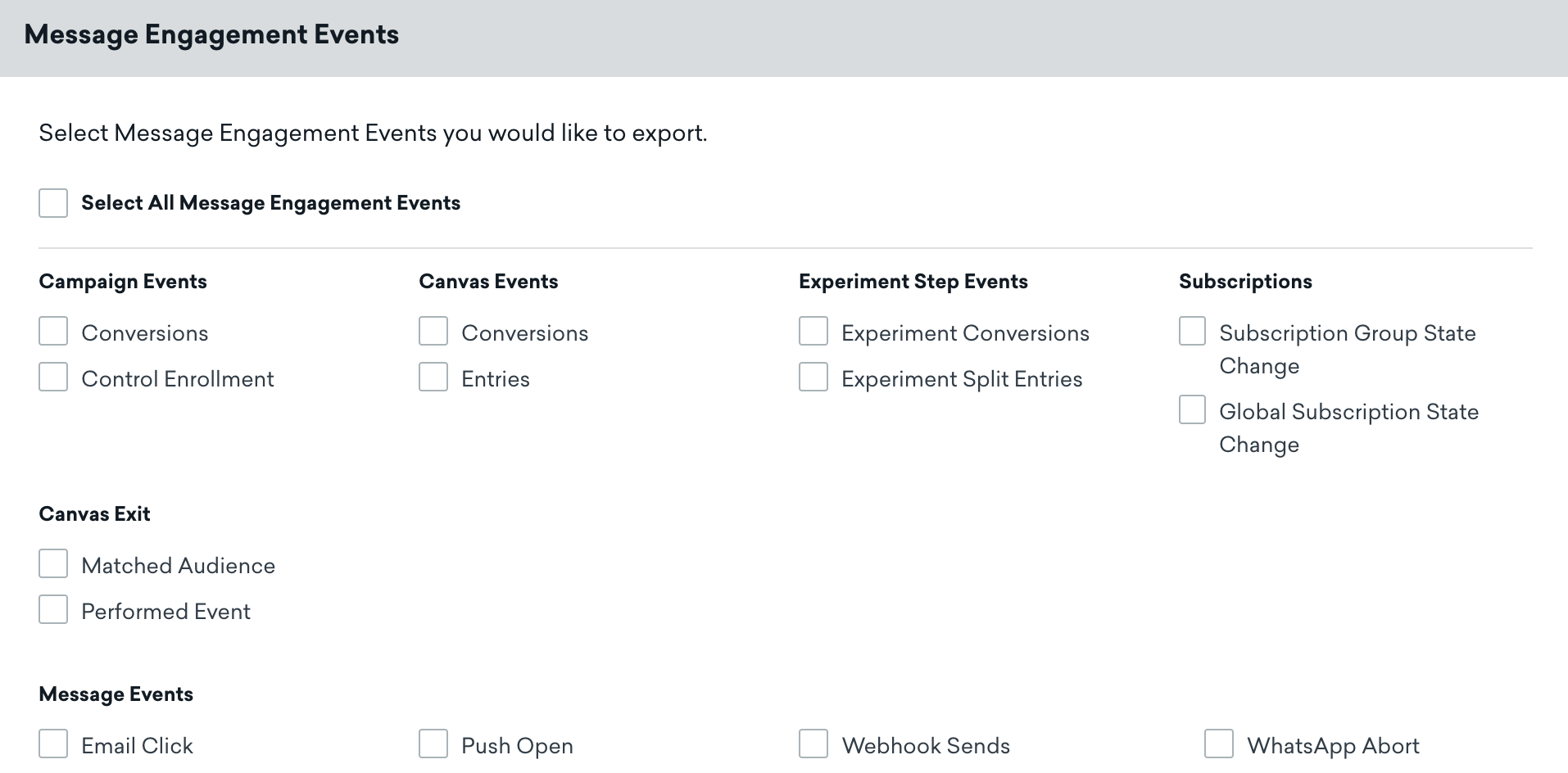
必要に応じて、イベントの詳細について「イベント配信セマンティクス」の記事を参照してください。
ステップ 5: フィールド変換
Currents のフィールド変換を使用すると、Currents の特定の文字列フィールドの削除 (空の文字列に置換)、またはハッシュ (SHA-256 ハッシュアルゴリズムの適用) を指定できます。
これらのいずれかの変換を行う対象のフィールドを選択すると、そのフィールドのあるすべてのイベントにその変換が適用されます。例えば、ハッシュ化の対象として email_address を選択すると、メール送信数、メール開封数、メールバウンス数、サブスクリプショングループの状態の変更の email_address フィールドがハッシュ化されます。

ステップ 6: 連携のテスト
連携をテストしたり、Currents の例の GitHub リポジトリにあるサンプルの Currents データを確認したりできます。
Currents は、900 KB を超える過度に大きなペイロードを持つイベントをドロップすることに注意してください。
Currents のテストコネクター
Currents のテストコネクターは、弊社の既存のコネクターの無料版であり、さまざまな送信先のテストと試行に使用できます。Currents のテストは次のとおりです。 - 作成できる Currents のテストコネクターの数に制限はありません。 - 30 日間の移動期間あたり、集計するイベントは最大 10,000 件です。このイベントの合計はダッシュボードで 1 時間ごとに更新されます。
Currents のテストコネクターが送信制限に達すると、コネクターは次の 30 日間まで、イベントを送信しません。
Currents のテストコネクターをアップグレードするには、ダッシュボードで連携を編集し、[アップグレード] を選択します。
Currents の更新
To update your Currents connector after launching, do the following:
- In Braze, navigate to Partner Integrations > Data Export.
- Locate and your Currents connector in the list.
- Select Edit.
- Make your changes.
- Click Update Current.
This will not stop your existing export and will begin sending events according to your new selection.
It may take some time for your changes to take effect.
 GitHub でこのページを編集
GitHub でこのページを編集